- Autor Abigail Brown [email protected].
- Public 2023-12-17 06:45.
- Última modificación 2025-01-24 12:07.
Qué saber
- No puede deshabilitar Scribble en Apple Watch, pero puede instalar una aplicación de teclado para usar en su lugar.
- FlickType ofrece teclados de letras, números y símbolos junto con la opción de deslizar para escribir.
- WatchKey ofrece letras, números y texto breve, así como una variedad de estilos de fuente.
Este artículo explica cómo usar un teclado en tu Apple Watch en lugar de Scribble. Si bien esto actualmente requiere que instale una aplicación de terceros en su reloj, hay un par de teclados gratuitos que funcionan muy bien.
Usar FlickType en Apple Watch
Una vez que instales FlickType para Apple Watch, abre la aplicación en tu reloj y pruébalo.
- Escribe tu mensaje usando el teclado. Si desea usar números o símbolos, toque el signo más en el lado inferior izquierdo y elija uno de esos teclados. Para volver atrás, toque ABC. Usa la flecha en la parte inferior derecha para retroceder.
-
Cuando termine de escribir su mensaje, toque Enviar en la parte superior izquierda.

Image - Se abrirá una nueva ventana de mensaje de texto con su mensaje completo. Complete el proceso seleccionando un contacto en la parte superior y luego envíe el mensaje en su camino.
Funciones de FlickType
FlickType ofrece excelentes funciones y configuraciones. Abra la aplicación en su iPhone, asegúrese de que Watch Keyboard esté seleccionado en la parte superior y toque el ícono gear para abrir la configuración.
- Elige un tema para darle al teclado un color diferente.
- Habilitar la corrección automática de errores.
- Activa Deslizar para escribir para un ingenioso teclado deslizable.
- Cree un diccionario personalizado para palabras específicas que escriba con frecuencia.
- Seleccione su contacto favorito para enviar mensajes más rápido.
Toca Listo cuando termines y tus cambios se aplicarán a la aplicación en tu Apple Watch inmediatamente.
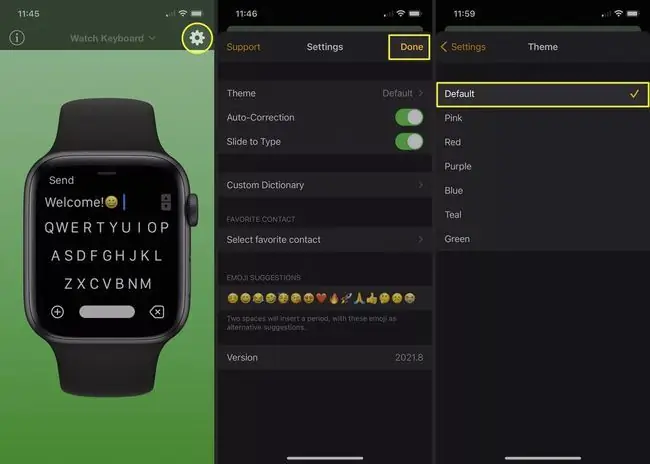
Usar WatchKey en Apple Watch
Después de instalar WatchKey para Apple Watch, ábralo en su Apple Watch y prepárese para escribir. Si ve un anuncio de la versión premium que desea descartar por el momento, toque X en la parte superior izquierda.
-
Escribe tu mensaje usando el teclado. Toque 123 para el teclado numérico y ABC para volver a las letras. Use la flecha en la parte superior izquierda para bloquear mayúsculas y la X en la parte superior derecha para retroceder.
-
Cuando complete su mensaje, toque Enviar en la parte inferior derecha.

Image - Se abrirá una nueva ventana de mensaje de texto con su mensaje listo para enviar. Termina seleccionando un contacto en la parte superior y luego envía el mensaje.
Características de WatchKey
Al igual que FlickType, WatchKey tiene varias configuraciones que puede ajustar y funciones que puede consultar. Abra la aplicación en su iPhone para ver las siguientes opciones.
- Vea un útil tutorial con consejos en la pestaña Inicio.
- Añadir texto breve como abreviaturas para el texto completo.
- Elija una fuente diferente con más de 60 estilos.
- Acceda a asistencia con preguntas frecuentes utilizando el ícono de ajustes.
Simplemente puede cerrar la aplicación cuando termine. Cualquier cambio se aplicará a la aplicación en tu Apple Watch al instante.

Scribble es una buena característica para dibujar letras, pero no es para todos. Si prefieres escribir tus mensajes de texto en el Apple Watch, con suerte una de estas aplicaciones de teclado te encantará.
Preguntas Frecuentes
¿Dónde está el teclado en un Apple Watch?
El Apple Watch no viene con un teclado integrado. Puede usar la función Scribble o Siri para enviar correos electrónicos y mensajes de texto en su Apple Watch. Para enviar un mensaje de texto a un contacto, presione la corona digital de su reloj para despertar a Siri >, diga "Text Contact_Name" y dígale a Siri cuál desea que sea el mensaje.
¿Cómo instalo un teclado en mi Apple Watch?
Use una aplicación de terceros como FlickType, Shift Keyboard o WatchKey para instalar un teclado completo en su dispositivo. Accede a la App Store según tu versión de WatchOS. Seleccione la corona digital > App Store > flecha de descarga o abra la aplicación Watch en su iPhone y seleccione Aplicaciones disponibles > Instalar






